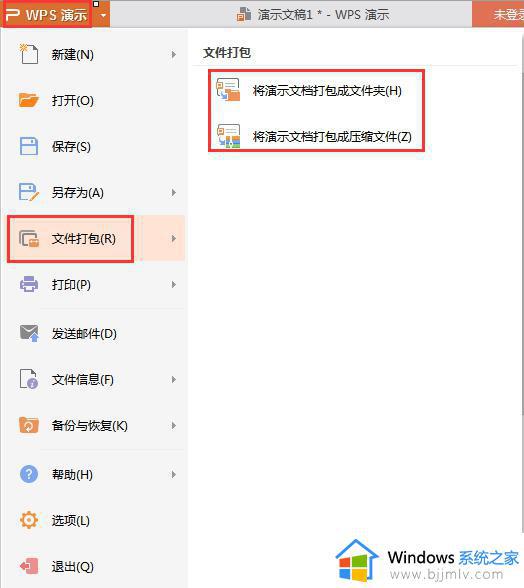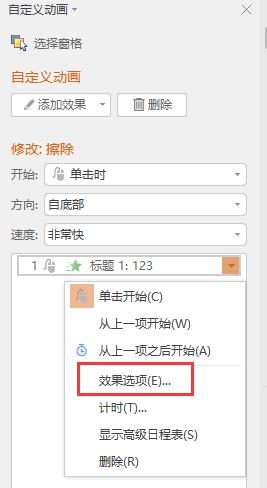wps怎样在图片里插入音乐 wps怎样在图片里插入音乐效果
wps怎样在图片里插入音乐,WPS是一款功能强大的办公软件,除了常见的文字、表格和演示,它还提供了丰富的插图功能,其中,最引人注目的功能之一就是在图片中插入音乐。这个功能的使用极为简便,只需几个简单的步骤,就能为图片增添动感与趣味。无论是为了制作个性化的幻灯片,还是为了制作有声的宣传海报,WPS都能帮助我们实现这一目标。通过在图片中插入音乐效果,我们可以更好地吸引观众的注意力,提升信息传递的效果,让作品更加生动有趣。下面,让我们一起来探索一下WPS怎样在图片中插入音乐效果。

一、插入背景音乐
在“插入”选项卡上,单击“音频"-“插入背景音乐”。
选取音乐文件。
单击“打开”。
如果当前幻灯片为第一张,则音乐插入到第一张幻灯片中。
如果当前不是第一张幻灯片,且当前页前无背景音乐,则打开提示“您是否从第一页开始插入背景音乐?”选择“是”则添加到首页,选择“否”,则添加到当前页。
二、设置背景音乐的播放页数
插入背景音乐后,会在幻灯片中显示一个黄色小喇叭。选中小喇叭,点击功能区“音频工具”,设置播放页数范围。

三、删除背景音乐
可以通过删除代表背景音乐的下喇叭图标实现删除。
以上就是在WPS中如何在图片中插入音乐的全部内容,需要的用户可以根据本文提供的步骤进行操作,希望这篇文章对大家有所帮助。